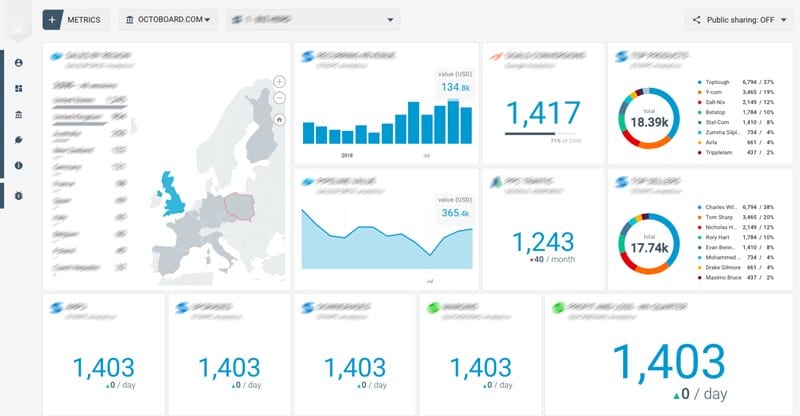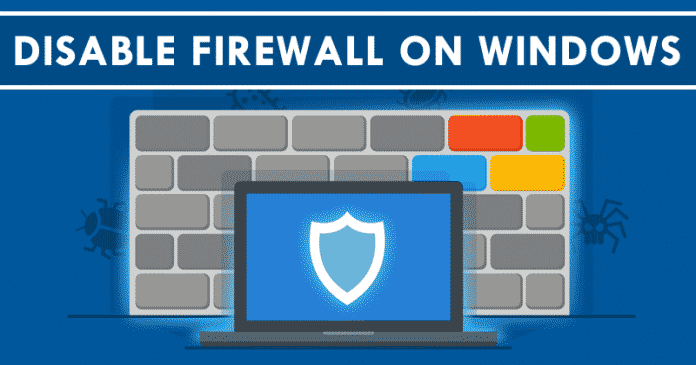
A tűzfal egyszerűen segít megvédeni számítógépes rendszereinket a hálózati fenyegetésekkel szemben, és ennek a biztonsági rendszernek az alapértelmezett viselkedése, hogy elemzi a számítógép programjainak, folyamatainak és szolgáltatásainak összes kapcsolatát, és eldönti, hogy melyek a megbízható kapcsolatok, és melyek lehetnek gyanúsak. attól függően engedélyezni vagy blokkolni a forgalmat.
A Windows egy nagyon egyszerű tűzfalat tartalmaz, amely alapértelmezés szerint a rendszer telepítésekor engedélyezve van, így a felhasználóknak nem kell aggódniuk, hogy keresnek egyet, aktiválják és konfigurálják.
A Windows tűzfal azonban meglehetősen gyenge funkciókkal rendelkezik, és sok esetben több problémát generálhat, mint megoldást a felhasználóknak, különösen olyan P2P programok használata esetén, amelyeknek bizonyos portokat kell használniuk, és alapértelmezés szerint a Windows tűzfal egyszerűen blokkolja őket, hogy megakadályozza a ezeknek a rendszereknek a megfelelő működését.
De ne aggódjon, mivel a Windows tűzfal egyszerűen letiltható. Ezért ebben a cikkben megmutatjuk, hogyan lehet deaktiválni a Microsoft technológiai óriásvállalat Windows 8, 8.1 és 10 operációs rendszerének tűzfalát.
A tűzfal letiltásának lépései Windows 8, 8.1, 10 operációs rendszeren
A tűzfal letiltásához a Windows 8, 8.1 és 10 rendszerben meg kell adnunk a Windows „vezérlőpultjának” nevezett nevet. A Windows 8 és 8.1 operációs rendszerekben a start menü hiánya miatt más utat kell követnünk, amíg el nem érjük a tűzfal beállításait. Szóval, nem, sok idő pazarlása nélkül nézzük meg az egész cikket, amelyben az alábbi oktatóprogramot említettük.
- Először is meg kell nyitnunk a Modern UI menüt a képernyő jobb oldalán úgy, hogy az egeret az egyik sarkába mozgatjuk, és felfelé vagy lefelé mozgatjuk (ha Windows 8 vagy 8.1 operációs rendszerrel rendelkezik).
- Ezután egyszerűen rá kell kattintanunk a „Keresés” sávra vagy gombra.
- Most egyszerűen írja be a keresősávba a Firewall szót, hogy a Windows megjelenítse az ehhez a kifejezéshez kapcsolódó összes elemet.
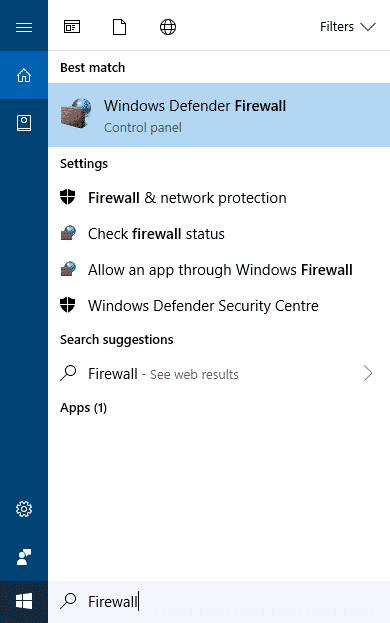
- Most válassza ki a „Windows Defender tűzfal” opciót, amely a következőhöz hasonló ablakot fog megjeleníteni.
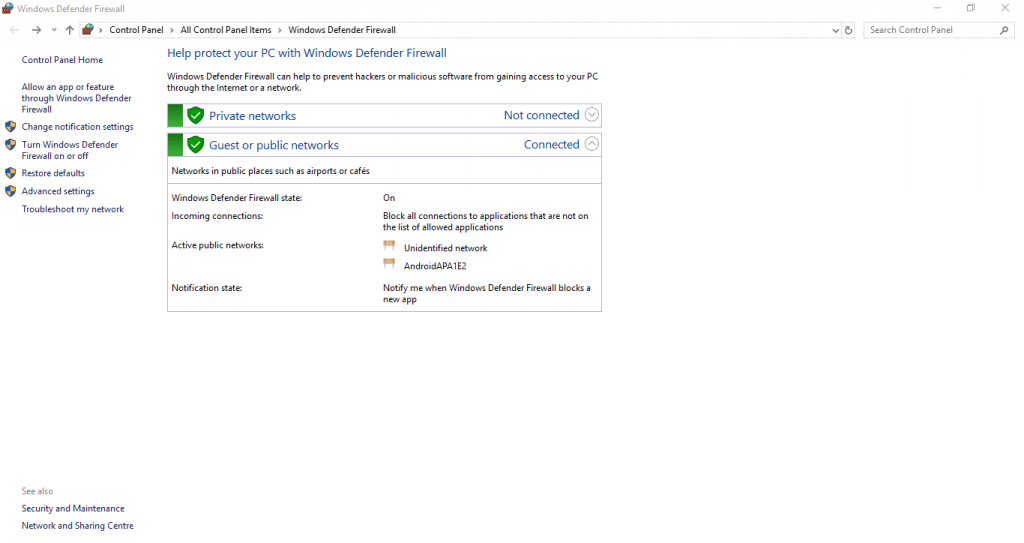
- A fenti lépés után egyszerűen kattintson a „Windows Defender tűzfal be- vagy kikapcsolása” lehetőségre az ablak bal oldalán.
- Ebben az ablakban egyszerűen aktiválhatja vagy deaktiválhatja a tűzfalat.
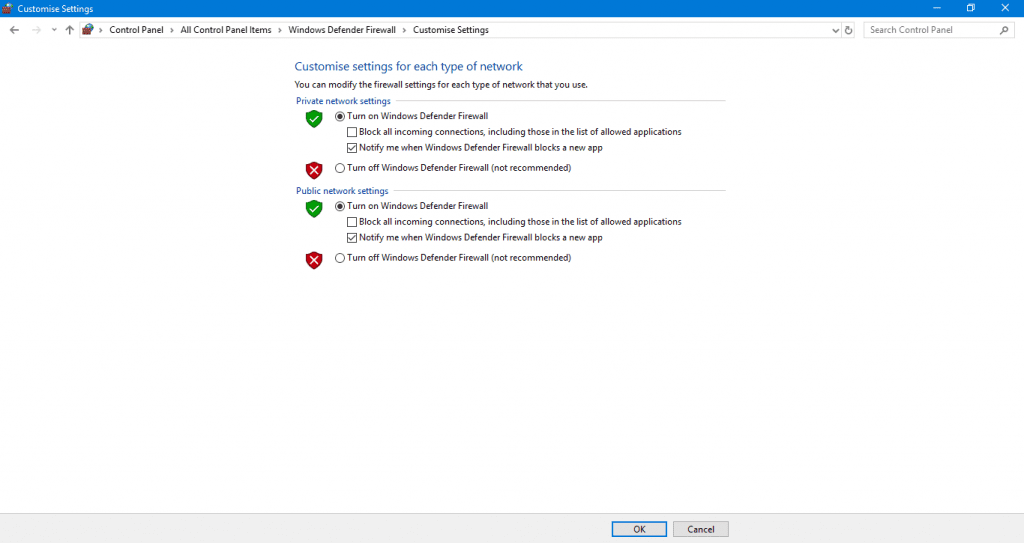
- Ezért ebben az ablakban be kell jelölnie a „Windows tűzfal letiltása” opciót mind a magán, mind a nyilvános hálózatokon, és automatikusan leáll; most közvetlen kapcsolatunk lesz az internettel.
- Ez az; most végeztél.
Szóval, mit gondolsz erről? Ossza meg minden véleményét és gondolatát az alábbi megjegyzés részben. És ha tetszett ez az oktatóanyag, ne felejtse el megosztani ezt a cikket barátaival és családjával.